文章詳情頁
Win10系統(tǒng)中添加PIN密碼登錄具體操作流程
瀏覽:33日期:2022-12-24 10:26:25
最近一些用戶詢問Win10系統(tǒng)是如何添加PIN密碼登錄的?下文就為大伙帶來了Win10系統(tǒng)中添加PIN密碼登錄的具體操作流程。

1、鼠標(biāo)左鍵點擊開始菜單,進入“設(shè)置”應(yīng)用;
2、在設(shè)置選項中選擇“賬戶”;
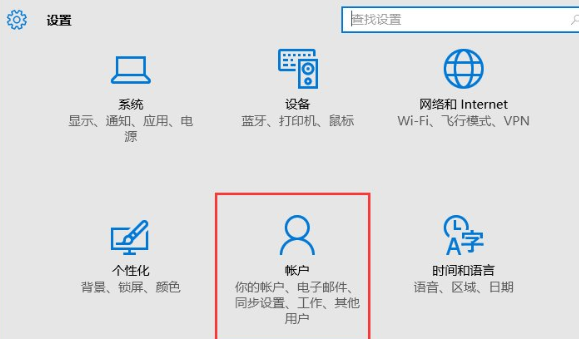
3、從左邊列表中選擇 “登陸選項”,在右邊有創(chuàng)建PIN密碼,點擊“添加”按鈕;
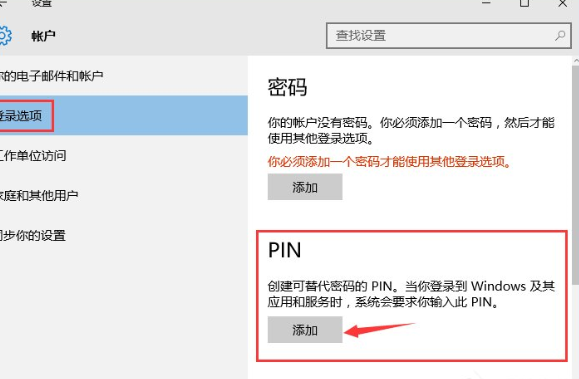
4、彈出驗證賬戶密碼(用于確認身份),輸入當(dāng)前登錄的密碼,然后確定;
5、驗證密碼通過之后就可以設(shè)置PIN密碼了;
可以使用4位的PIN密碼(默認選項)
也可以使用更長的密碼(把勾去掉)
設(shè)置之后重新登陸系統(tǒng),就可以輸入PIN密碼了
6、另外,PIN密碼設(shè)置之后也可以隨時更改。
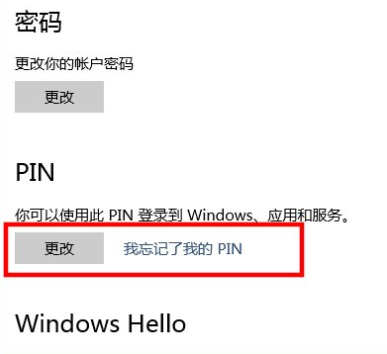
根據(jù)上文為你們分享的Win10系統(tǒng)中添加PIN密碼登錄的具體操作流程,你們自己也趕緊去試試吧!
標(biāo)簽:
Windows系統(tǒng)
win10
相關(guān)文章:
1. win10分辨率沒有1920x1080怎么辦2. win10控制面板無法修改鼠標(biāo)外觀解決方法3. Win10切換鼠標(biāo)左右鍵方法分享4. Windows 7正式退休更新win10教程5. win10驅(qū)動更新教程6. Win10電腦磁盤占用率太高怎么解決?7. Win10系統(tǒng)edge瀏覽器無法打開網(wǎng)頁是什么問題?解決方法說明8. Win10任務(wù)管理器被禁用打不開怎么辦9. Win10激活0xC004C003錯誤原因 Win10激活0xC004C003錯誤解決方法10. win10創(chuàng)意者emoji表情怎么用快捷鍵打開?
排行榜

 網(wǎng)公網(wǎng)安備
網(wǎng)公網(wǎng)安備